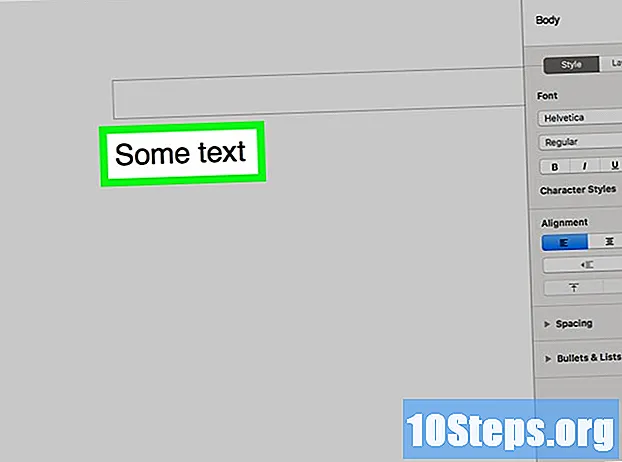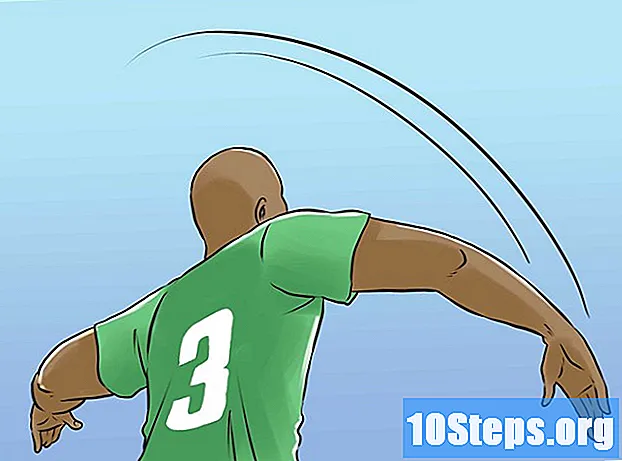İçerik
Diğer BölümlerFitbit Flex'iniz egzersiz programınızı ve fiziksel aktivitenizi izleyebilir ve fitness rutininizin kolay erişilen bir kaydını sağlayabilir. Flex'in herhangi bir ekranı veya arayüzü yoktur, bu nedenle onu bilgisayarınızdaki bir programı veya mobil cihazınızdaki bir uygulamayı kullanarak kurarsınız. Fitbit'inizi kullanmak için kurulum işlemi sırasında ücretsiz bir Fitbit hesabı oluşturmanız gerekecektir.
Adımlar
Bölüm 1/4: Ücretlendirme
Tüm Fitbit öğelerinizi bulun. Fitbit Flex'inizi kurarken aşağıdaki öğelere sahip olmalısınız:
- Fitbit izci (Bilekliğe takılabilir)
- USB şarj cihazı
- USB Bluetooth dongle
- İki bileklik

Fitbit takip cihazınızı şarj edin. Yeni Fitbit'inizi kurmadan önce, şarjı olduğundan emin olun:- İzleyiciyi gerekirse bileklikten çıkarın.
- İzleyiciyi önce yuvarlak ucu olacak şekilde USB şarj cihazına takın.
- İzleyiciyi bir klik sesi duyana kadar aşağı ve içeri itin.
- Şarj cihazını bir USB bağlantı noktasına veya duvar adaptörüne takın.
- En az üç ışık yanana kadar şarj edin. Bu% 60 şarj olduğunu gösterir.
Bölüm 2/4: Bir Bilgisayarda Fitbit Kurma

Fitbit Connect indirme sayfasını ziyaret edin. Fitbit Connect programını ziyaret ederek Windows veya Mac için indirebilirsiniz. Bu program Fitbit bilgilerinizi takip edecektir.
İşletim sisteminiz için yükleyiciyi indirin. Sayfayı biraz aşağı kaydırırsanız, kurulum programını indirmek için bir düğme görmelisiniz. Web sitesi mevcut işletim sisteminizi tespit etmeye ve doğru bağlantıyı sağlamaya çalışacaktır. Yanlış düğme gösteriliyorsa, İndir düğmesinin altında işletim sisteminizi seçin.- Not: Windows 10 kullanıyorsanız, İndir düğmesi sizi Windows Mağazası'na götürür. Windows 10, Windows Phone ile aynı uygulamayı kullanır, bu nedenle yükledikten sonra aşağıdaki yöntemi izleyin. Geleneksel Windows programını kullanmayı tercih ederseniz, işletim sisteminiz olarak "PC" yi seçin.
Fitbit Connect'i kurmak için indirilen yükleyiciyi çalıştırın. İndirme işlemi bittiğinde, yükleyiciyi çalıştırın ve Fitbit Connect'i bilgisayarınıza kurmak için talimatları izleyin.
Fitbit Connect'i çalıştırın ve seçin "Fitbit'te yeni.’ Bu, yeni bir Fitbit hesabı oluşturmanıza ve cihazınızı kurmanıza izin verecektir.
- Not: Önceki bir Fitbit hesabınız varsa, mevcut hesabınızla oturum açmak ve yeni Flex'inizi kurmak için "Mevcut Kullanıcı" yı seçin.
Bir Fitbit hesabı oluşturun. Bir e-posta adresi girebilir ve bir şifre oluşturabilir veya Facebook veya Google hesabınızı kullanarak giriş yapabilirsiniz.
Kişisel bilgilerinizi girin. Fitbit, performansınızı takip etmek için bunu kullanacaktır. Adınızı, cinsiyetinizi, doğum gününüzü, boyunuzu girin ve saat diliminizi seçin.
Cihazlar listesinden "Flex" i seçin. Bu, Flex'inizi kurmaya başlamanıza izin verecektir.
İzleyiciyi bilekliğe geri takın. Ok dışarı bakacak ve siyah şeridi gösterecek şekilde bilekliğe takın.
Bileziği tak. Bilekliği tokayı kullanarak bileğinize takın. Bileklik sıkı olmalı ancak daraltmamalıdır.
USB Bluetooth donanım kilidini bilgisayarınızdaki bir USB bağlantı noktasına takın. Yerleştirilene kadar Kurulum işlemine devam edemezsiniz.
- Zaten Bluetooth özelliğine sahip bilgisayarlar için bu gerekli değildir.
Flex izleyiciniz bilgisayarınızla eşleşirken bekleyin. Bilgisayarınızın izleyicinizi bulması biraz zaman alabilir.
İki ışık göründüğünde Flex'inizin düz kısmına iki kez dokunun. İzleyici bağlandıktan sonra, siyah şerit üzerinde iki gösterge ışığı göreceksiniz. Bilekliğinize iki kez dokunduğunuzda izleyicinin titrediğini hissedeceksiniz.
Flex'inizi kullanmaya başlayın. Flex'iniz şimdi ayarlandı ve 10.000 adımlık ilk hedef başlayacak. Flex'inize çift dokunarak ilerlemenizi kontrol edebilirsiniz. Her ışık hedefinizin% 20'sini gösterir.
Kontrol panelinizi ziyaret edin. Cihazınız senkronize edildiğinde, verilerinizi Fitbit kontrol panelinizden görüntüleyebilirsiniz. Bunu etkinlikleri, yiyecekleri kaydetmek ve hedeflerinize yönelik ilerlemenizi izlemek için kullanabilirsiniz. Fitbit hesabınızı kullanarak istediğiniz zaman kontrol panelinizi açabilirsiniz.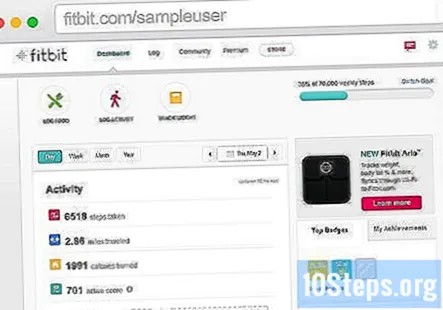
Bölüm 3/4: Fitbit'i Mobil Cihazda Kurma
Mobil cihazınız için Fitbit uygulamasını indirin. Bu uygulama iOS, Android ve Windows Phone için ücretsiz olarak mevcuttur. Cihazınızın Play Store'undan edinebilirsiniz.
İzleyiciyi bilekliğinize takın ve takın. İzleyiciyi, ok dışa bakacak ve bileklik üzerindeki siyah şeridi gösterecek şekilde yerleştirin.
Uygulamayı başlatın ve üzerine dokunun. "Fitbit'e katılın.’ Bu, hesap oluşturma ve cihaz kurulum sürecini başlatacaktır.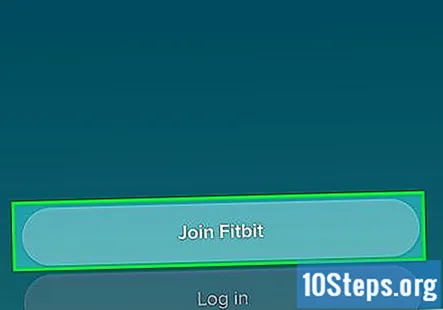
- Bilgisayarınızda Fitbit'inizi kurarken zaten bir hesap oluşturduysanız, bunun yerine Fitbit hesabınızla oturum açın.
Uygulamanın cihazınızı bulmasını bekleyin. Bu biraz zaman alabilir.
Kullanılabilir cihazlar listesinde "Fitbit Flex" e dokunun. Bu, Flex için kurulum sürecini başlatacaktır.
Dokunmak "Flex'inizi kurun.’ Bu, hesap oluşturma sürecini başlatacaktır.
Hesap oluştur. Bir e-posta adresi ve şifre girebilir veya bir tane oluşturmak için Facebook veya Google hesabınızı kullanabilirsiniz.
Kişisel bilgilerinizi girin. Adınızı, doğum tarihinizi, boyunuzu, kilonuzu ve cinsiyetinizi girmeniz istenecektir. Yaşınız, boyunuz, kilonuz ve cinsiyetiniz BMR'nizi (bazal metabolizma hızı) hesaplamak için kullanılır.
Cihazınızı eşleştirin. Fitbit izleyicinizi mobil cihazınızla eşleştirmek için talimatları izleyin.
- Not: Windows 10 uygulamasını Bluetooth olmayan bir bilgisayarda kullanıyorsanız, USB Bluetooth dongle'ı takmanız gerekir.
- Telefonunuz kulaklık veya bilgisayarınız gibi başka bir cihazla zaten eşleştirilmişse, Fitbit'i eşleştiremeyebilirsiniz.
Flex'inizin kurulumunu bitirmesini bekleyin. Bu işlemin tamamlanması biraz zaman alabilir. Kurulum sırasında uygulamayı açık bıraktığınızdan emin olun.
Kontrol panelinizi görüntüleyin. Kurulum tamamlandığında, Fitbit kontrol paneline yönlendirileceksiniz. Bu, ilerlemenizi izler ve hedeflerinizi ayarlamanıza olanak tanır. Fitbit uygulamasını başlatarak kontrol paneline istediğiniz zaman erişebilirsiniz.
Bölüm 4/4: Sorun Giderme
En az% 60 şarjınız olduğundan emin olun. İzleyicinizi şarj cihazına takın ve ışıklardan en az üçünün açık olduğundan emin olun. En iyi sonuçlar için beş ışığın tümü yanana kadar şarj edin.
Eşleştiremiyorsanız veya senkronize edemiyorsanız izleyicinizi yeniden başlatmayı deneyin. İzleyiciniz düzgün çalışmayı durdurursa, bir sıfırlama genellikle onu düzeltir. Bu, izleyicideki verilerin hiçbirini silmez.
- USB şarj kablosunu bir USB bağlantı noktasına takın.
- İzleyiciyi şarj ünitesine yerleştirin.
- Şarj cihazının arkasındaki pim deliğini yaklaşık dört saniye basılı tutmak için bir ataç kullanın.
Eşleşmezse kurulum sürecini yeniden başlatın. Kurulum işlemi başarısız olursa, baştan tekrar denemek isteyebilirsiniz. Fitbit Connect programını veya uygulamasını kaldırın ve ardından tekrar indirip kurun. Cihazınızı kurmayı denemek için istemleri izleyin.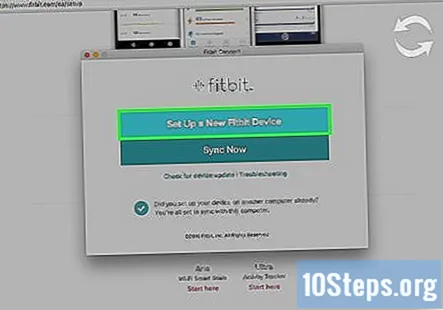
Başka bir cihazı deneyin. Fitbit'inizi bilgisayarınıza bağlayamıyorsanız, bir mobil cihazla kurmayı deneyin ya da tam tersi.
Topluluk Soruları ve Cevapları
Uykumu takip etmesini nasıl sağlayabilirim?
Uyuduğunuzda otomatik olarak algılayacaktır. Manuel olarak uyku moduna geçirmek istiyorsanız, iki nokta görünene ve ardından kaybolana kadar Fitbit'e art arda dokunun. Fitbit'iniz artık uyku modunda. Bu modda adımlarınızı saymaz, bu nedenle dikkatli olun ve tekrar tekrar dokunarak uyku modunu kapattığınızdan emin olun.
Duş alırken Fitbit'imi çıkarır mıyım?
Evet. Her şey, hatta "su geçirmez" şeyler bile suya zarar verebilir. Güvende olmak için çıkarmak iyi bir fikir olur.
Fitbit'im çalışmıyor. Sadece bir hafta çalıştı. Telefonumda pilin boş olduğunu söylüyor.
Cihazı bir saat kadar şarj edin, ardından ne olduğunu kontrol edin. Hâlâ çalışmıyorsa, geri alın veya satın aldığınız mağazaya geri gönderin. Muhtemelen bir üretim sorunu veya donanımla ilgili başka bir sorundur.
Günde kaç adım atmalıyım?
Optimal sağlık sonuçları için günde en az 10.000 adım yapın.
Fitbit Flex'imi uyku moduna nasıl geçiririm?
Titreyene ve iki nokta görünene kadar birkaç kez dokunun. Bu noktalar, uyuduğunuzu belirtmek için birkaç saniye içinde yavaş yavaş kaybolacaktır.
Fitbit Flex'imde yanıp sönen ışıkları nasıl yorumlarım?
Işıklar size kaç adım tamamladığınızı söyler. Her nokta 2000 adım değerindedir. Yanıp sönen nokta, şu anda üzerinde çalıştığınız bölümdür. Tüm ışıklar yanıp söndüğünde ve Fitbit titreştiğinde, günlük adım hedefinize ulaşmış olursunuz. İki nokta yanıp söndüğünde ve kaybolduğunda, bu, cihazınızın uyku modunda olduğu anlamına gelir.
İki yeşil ışığın yanıp sönmesini nasıl durdururum?
Yanıp sönme iyi olduğu için bu ışıklar hareket algılamadıklarında durur. Fitbit'inizi sıkı tutun, ancak ön kolunuzu biraz aşağı kaydıracak kadar gevşek tutun. Elinizin ve kolunuzun doğru kan dolaşımına sahip olduğundan emin olun.
Farklı yürüyüşler için nasıl ayarlama yaparım?
Bilgilerinizi (boy, kilo, yaş vb.) Girdiğinizde vücut tipinizi tahmin edecek ve çok dar bir marj dahilinde yürüyüşünüzü hesaplayacaktır.
Fitbit'imi bir arkadaşımdan kullanırsam yeni bir Fitbit hesabı açabilir miyim?
Fitbit uygulama kontrol panelinden, sol üst köşedeki menü simgesine dokunun. Cihazlar'a dokunun. Ardından, sağ üst köşedeki + simgesine dokunun. Bir izleyiciyi değiştiriyorsanız, değiştirmek istediğiniz izleyiciye dokunun. İzleyicinizi seçin ve devam etmek için ekrandaki talimatları izleyin.
Hangi bileğime takmalıyım?
Çoğu insan baskın olmayan bileklerini seçer, bu yüzden sık sık araya girmez. Baskın olan sizden daha rahatsa, bunu da yapabilirsiniz.
Bilgileri girdiğinizde ve uygun olmadığını söylediğinde ne yaparsınız? Cevap
Bileğinize esnek saati nasıl takarsınız Cevap
WikiHow'da her gün, sizi daha güvenli, daha sağlıklı tutacak ya da sağlığınızı iyileştirecek daha iyi bir yaşam sürmenize yardımcı olacak talimatlara ve bilgilere erişim sağlamak için çok çalışıyoruz. Mevcut halk sağlığı ve ekonomik krizlerin ortasında, dünya dramatik bir şekilde değişirken ve hepimiz günlük yaşamdaki değişiklikleri öğrenip bunlara uyum sağladığımızda, insanların wikiHow'a her zamankinden daha fazla ihtiyacı var. Desteğiniz, wikiHow'un daha derinlemesine resimli makaleler ve videolar oluşturmasına ve güvenilen eğitici içerik markamızı dünyanın her yerinden milyonlarca insanla paylaşmasına yardımcı olur. Lütfen bugün wikiHow'a bir katkıda bulunmayı düşünün.